.png)

.png)
Microsoft Copilot は、複雑なタスクを簡素化するために設計された AI 搭載アシスタントです。その際立った特徴の 1 つは、 PDF をコパイロットで要約できる、長い文書や技術文書を簡単に消化できます。この機能は、密集したコンテンツからすばやく洞察が必要な場合に特に役立ちます。例えば、CopilotはPDFを含む様々な種類の文書を簡潔な要約にまとめることができるため、時間の節約と意思決定の効率化につながります。
Copilotを使用してPDFを要約すると、いくつかの利点があります。
高度な要件には、PageOn.ai などのツールがインタラクティブなビジュアルやムードベースのデザインなどの追加機能を提供します。これらのオプションは、単なる要約以上のものを必要とするユーザー向けです。
はい、CopilotはPDFを効果的に要約できるので、長い文書や複雑な文書を扱う人にとって貴重なツールになります。Copilot は Word などのアプリケーションで使用して PDF の要約をリクエストできます。適切な設定とライセンスがあれば、Copilotは文書を開いたときに文書の上部に要約を表示することもできます。この機能により、ファイル全体を読まなくても要点をすばやく把握できます。Copilotは情報を簡潔な要約にまとめることで、時間を節約し、最も重要なことに集中できるようにします。
たとえば、詳細なレポートをアップロードすると、Copilotはそのレポートを実行可能なインサイトへと抽出できます。この機能は、複数の文書を毎日確認する必要がある専門家にとって特に便利です。学生、研究者、ビジネスプロフェッショナルを問わず、CopilotはPDFから重要な情報を抽出するプロセスを簡素化します。
CopilotのPDFを要約する機能は、さまざまなタイプの文書に及びます。PDFから直接データを抽出して分析できるため、従来のテキストファイルを超えてその有用性が広がります。この機能は、SharePoint や OneDrive などのプラットフォームに保存されているファイルとシームレスに統合されます。特定のクエリを入力すると、Copilot が文書をスキャンして必要な情報を提供します。
たとえば、四半期報告書の主要な財務指標を要約する必要がある場合は、次の手順に従うことができます。
このプロセスは時間を節約するだけでなく、手動のデータ抽出で頻繁に発生するエラーのリスクも軽減します。現在、この機能は有効なCopilotライセンスを持つベータ版ユーザーのみ利用できますが、将来的にはさらに広く利用できるようになる予定です。
Copilotを使用してPDFを要約することには、いくつかの利点があります。まず、要約プロセスが自動化されるため、データ処理ではなく意思決定に集中できます。次に、Microsoft Edge、SharePoint、OneDrive などの一般的なプラットフォームと統合できるため、アクセスや使用が容易になります。3 つ目は、手作業に費やす時間を最小限に抑え、数分でインサイトを得ることができることです。
ただし、コパイロットにはいくつかの制限があります。その効果は PDF の品質によって異なります。たとえば、スキャンした文書や複雑な書式の PDF では、正確な要約が得られない場合があります。さらに、一部の機能は現在ベータ版ユーザーに限定されており、他のユーザーにはアクセスが制限されている可能性があります。このような課題があっても、CopilotはPDFを効率的に要約するための強力なツールであることに変わりはありません。
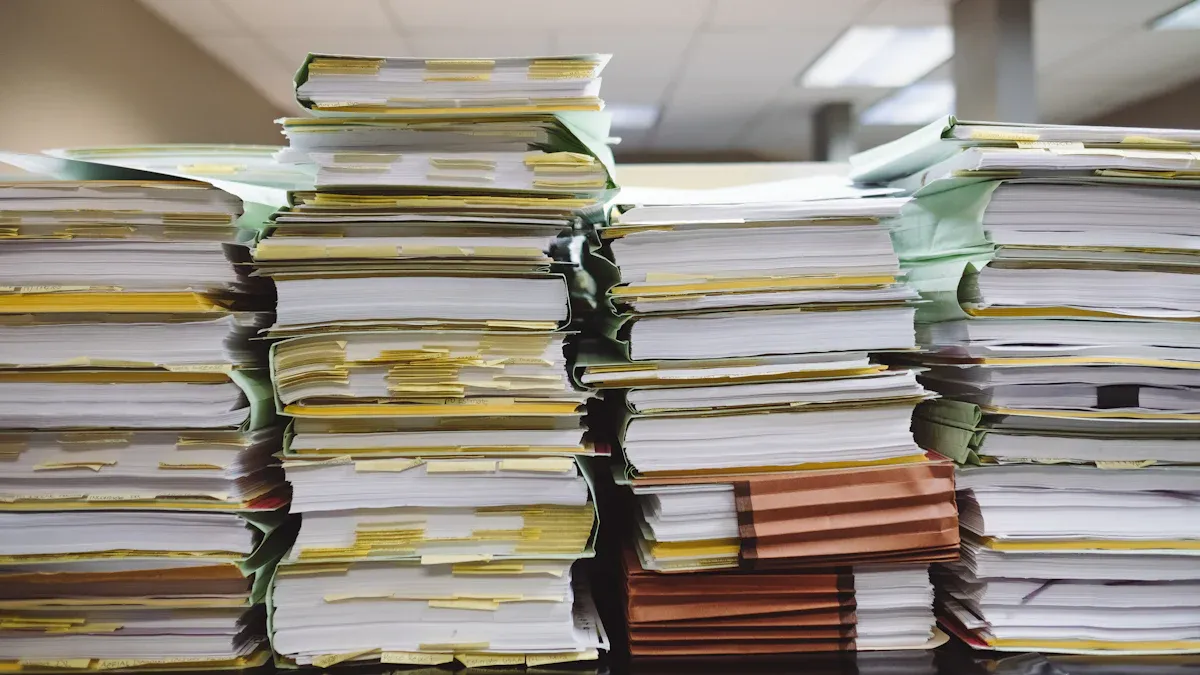
まず、マイクロソフトエッジでPDFファイルを開く必要があります。このブラウザーは PDF の表示をサポートしており、Copilot とシームレスに統合されています。要約したいPDFをパソコンで見つけてください。ファイルを右クリックし、「プログラムから開く」オプションにカーソルを合わせ、「Microsoft Edge」を選択します。ファイルを開くと、ブラウザウィンドウに文書が表示され、操作できるようになります。
このプロセスに Microsoft Edge を使用すると、コパイロットの機能との互換性が確保されます。また、追加のソフトウェアが不要になるため、PDF の要約にも便利です。研究論文、ビジネスレポート、その他の文書のいずれを扱う場合でも、このステップは効率的な要約の基礎となります。
PDF を開いたら、コパイロットを有効にする必要があります。ブラウザーの右上隅にあるコパイロットアイコンを探してください。このアイコンをクリックすると Copilot サイドバーが開き、その機能にアクセスできます。アイコンが表示されない場合は、ブラウザの設定でCopilotが有効になっていることを確認してください。この機能を利用するには、Microsoft Edge を最新バージョンに更新する必要がある場合があります。
サイドバーが表示されたら、Copilotを操作する準備が整いました。このツールは、PDF をすばやく正確に要約できるように設計されています。これを有効にすると、文書から重要な情報を抽出するプロセスを簡略化する強力なAIアシスタントが使えるようになります。
Copilotを有効にしたら、次のステップはサイドバーにアクセスすることです。ここで AI と対話して PDF を要約します。サイドバーには使いやすいインターフェイスがあり、コマンドを入力して結果を表示することができます。サイドバーを開くと、文書を要約するかどうかを尋ねるプロンプトが表示されます。このプロンプトを確認して続行してください。
Copilotでは、要約プロセスをニーズに合わせて調整できるよう、さまざまな会話スタイルを用意しています。クリエイティブ、バランス、プレシスのいずれかのモードを選択できます。各モードは要約のトーンと詳細レベルを調整します。たとえば、クリエイティブモードではより魅力的な要約が得られ、Precise モードでは正確さと簡潔さが重視されます。目的に最も適したスタイルを選択すると、CopilotがPDFの要約を開始します。
これらの手順に従うことで、Microsoft Edge Copilot を使用して PDF を効率的に要約することができます。このプロセスは簡単で、高度な技術スキルは必要ありません。学生でも、専門家でも、時間を節約したい人でも、この方法ならCopilotを使って文書を要約する方法が簡単になります。
Copilotサイドバーにアクセスすると、PDFの要約を開始できます。サイドバーにある「Summarize」ボタンまたはプロンプトを探してください。このオプションをクリックすると、Copilotに文書を分析して要点を抽出するよう指示されます。AI がコンテンツを処理し、概要をサイドバーに直接表示します。この機能は、レポート、研究論文、プレゼンテーションなど、ほとんどの種類の PDF に適しています。
ドキュメントが長い場合、Copilotはタスクを完了するのに少し時間がかかる場合があります。この間、サイドバーで進捗状況を確認できます。概要が表示されると、最も重要な詳細が強調表示され、文書全体を読む手間が省けます。このステップは、PDFを迅速かつ効率的に要約する必要がある場合に不可欠です。
ヒント: 最初の要約が期待どおりでない場合は、追加の指示を提供して修正できます。例えば、PDF 内の特定のセクションやトピックに焦点を当てるようCopilotに依頼することができます。
Copilotがサマリーを生成したら、要件に合わせてカスタマイズできます。サイドバーでは、追加のプロンプトを入力することで AI と対話できます。たとえば、特定のセクションについてより詳細な説明が必要な場合は、Copilotにその部分について詳しく説明するよう依頼できます。また、要約が長すぎると感じた場合は、短いバージョンをリクエストすることもできます。
要約のトーンとスタイルを調整することもできます。Copilotには、「クリエイティブ」、「バランス」、「プリサイス」などのさまざまなモードがあり、好みに合わせて切り替えることができます。たとえば、プレゼンテーションの準備をしている場合は、クリエイティブモードの方がより魅力的な概要が表示されることがあります。一方、Precise モードは技術的または学術的な目的には理想的です。
注記: 要約をカスタマイズすることで、目標と確実に一致するようになります。仕事用、学校用、個人用のいずれの目的でPDFを要約する場合でも、この手順はツールを最大限に活用するのに役立ちます。
満足のいく概要ができたら、保存またはエクスポートして後で使用することができます。Copilotには、サマリーをデバイスまたはクラウドストレージに直接保存するためのオプションがいくつか用意されています。サイドバーの「保存」または「エクスポート」ボタンを探してください。このボタンをクリックすると、Word 文書やプレーンテキストファイルなどのファイル形式を選択できます。
共同プロジェクトに取り組んでいる場合は、その概要を他の人と共有できます。Copilot は OneDrive や SharePoint などのプラットフォームと統合されているため、サマリーをチームに簡単に配布できます。テキストをコピーしてメールやメッセージングアプリに貼り付けると、簡単に共有できます。
概要を保存またはエクスポートすることで、情報を永久に記録できます。このステップは、後で概要を参照する必要がある場合や、レポートやプレゼンテーションに含める必要がある場合に特に便利です。
複数の PDF を扱う場合、1 つずつまとめるのに時間がかかることがあります。Copilotでは、複数のPDFを同時に要約できるため、このプロセスが簡単になります。この機能は、大量の情報をすばやく分析する必要がある専門家、研究者、学生に特に役立ちます。
複数の PDF を同時に要約する方法は次のとおりです。
ヒント: メモを取るアプリまたはWord文書を使用して要約を編集します。このアプローチにより、調査結果を整理し、アクセスしやすくすることができます。
これらの手順に従うことで、圧倒されることなく複数のPDFを効率的に要約できます。この方法では時間を節約できるだけでなく、各文書から最も関連性の高い情報を抽出できます。会議の準備、レポートの作成、試験勉強など、Copilotでは複数のPDFを同時に処理できるため、生産性が向上します。
注記: 問題が発生した場合は、ブラウザとCopilotが最新バージョンに更新されていることを確認してください。これにより、互換性が確保され、最新機能にアクセスできるようになります。
Windows Copilot で PDF の要約を開始するには、まずツールを開く必要があります。タスクバーにある Windows コパイロットアイコンを探します。このアイコンは小さなアシスタントフィギュアに似ており、通常は検索バーの近くにあります。このアイコンをクリックすると Copilot インターフェースが起動します。アイコンが表示されない場合は、システムが最新バージョンの Windows に更新されていることを確認してください。この機能は新しい更新でのみ利用可能です。
インターフェースが開くと、画面の右側に使いやすいサイドバーが表示されます。このサイドバーは、AI と対話するためのメインワークスペースとして機能します。PDF の要約、データの分析、さらにはビジュアライゼーションの作成などのタスクを実行できるように設計されています。Windows Copilot を開くと、文書から重要な情報を抽出するプロセスを開始する準備が整います。
Windows コパイロットを開いたら、次のステップとして PDF をアップロードします。Copilot サイドバーにファイルを直接ドラッグアンドドロップします。または、「ファイルをアップロード」ボタンを使用してコンピューターをブラウズし、文書を選択します。アップロードが完了すると、AI がファイルをスキャンして要約の準備をします。
Windows Copilot は、特定のニーズに合わせて出力を調整するのが得意です。たとえば、財務レポートを分析する場合、このツールは主な相違点を強調表示したり、グラフなどの視覚的な資料を作成したりすることもできます。この機能により、複雑なデータを理解しやすくなります。ただし、AI の精度はプロンプトの明瞭さと PDF の品質によって決まるということを覚えておいてください。スキャンした文書や不適切な形式のファイルには、さらに調整が必要な場合があります。
PDF をアップロードしたら、自然言語によるプロンプトを使用して要約をリクエストできます。Copilot サイドバーの入力ボックスにリクエストを入力します。たとえば、「このドキュメントの要点を要約してください」や「このレポートの主な調査結果を強調してください」と言うことができます。AI がリクエストを処理し、ニーズに合わせた要約を作成します。
Windows Copilot は自然言語を理解できるため、非常に効果的です。専門用語や複雑なコマンドを使用する必要はありません。探しているものを説明するだけで、あとはAIが行います。たとえば、競合他社の分析を行う場合は、ツールにインサイトを引き出し、実行可能な推奨事項を提案するよう依頼できます。この機能により時間を節約でき、最も関連性の高い情報に集中できます。
AIは強力ですが、生成された要約の正確性を確認することが重要です。ファクトチェックは、特に重要なデータを扱うときには不可欠です。明確で具体的なプロンプトは最良の結果を得るのに役立ちますので、必要に応じて少し時間を取ってリクエストを絞り込んでください。
Copilotが要約を生成したら、正確性と関連性を確認するためにそれを確認して改良することが重要です。まず、概要を注意深く読むことから始めましょう。PDF の要点を把握していて、特定のニーズに合っているかどうかを確認してください。詳細が欠けていたり、不正確だったりした場合は、Copilotに追加の指示を出して調整してもらうことができます。
概要を絞り込むには、Copilotサイドバーの入力ボックスを使用します。たとえば、「市場動向に関するセクションを広げる」や「専門用語の説明を簡略化する」と入力できます。Copilotはお客様のリクエストを処理し、それに応じて概要を更新します。このインタラクティブな機能により、プレゼンテーションの準備中でもレポート作成中でも、目標に合わせてアウトプットを調整できます。
ヒント: 指示するときはできるだけ具体的にしてください。明確なプロンプトは、Copilotがお客様の要件をよりよく理解し、より正確な結果を生成するのに役立ちます。
要約のトーンとスタイルも考慮する必要があります。ビジネスミーティングでフォーマルなトーンが必要な場合は、Copilotに言葉の調整を依頼できます。一方、要約が個人的な使用を目的とする場合は、カジュアルな口調の方が適しているかもしれません。「クリエイティブ」、「バランス」、「プレサイス」などのさまざまなモードを試して、目的に合ったモードを見つけてください。
時間をかけて要約を見直し、改良することで、期待に応えられるようになります。このステップは、出力の品質を向上させるだけでなく、文書の内容をより深く理解するのにも役立ちます。
満足のいく概要ができたら、次はそれを保存または共有することです。Copilotには、サマリーをデバイスに直接保存するためのオプションがいくつか用意されています。サイドバーの [保存] ボタンを探して、Word 文書やプレーンテキストファイルなどのファイル形式を選択します。概要を保存しておくと、後で参照できる永続的な記録が確保されます。
チームプロジェクトに取り組んでいる場合は、概要を共有することでコラボレーションを効率化できます。Copilot は OneDrive や SharePoint などのプラットフォームと統合されているため、概要を同僚に簡単に配布できます。テキストをコピーしてメールやメッセージングアプリに貼り付けると、簡単に共有できます。
注記: 概要を共有するときは、関係者全員がアクセスできる形式であることを確認してください。たとえば、PDF や Word 文書は互換性が高く、開くのも簡単です。
さらに便利なように、トピックやプロジェクトに基づいて概要をフォルダに整理できます。この方法では、整理された状態を保ち、必要なときに特定の要約を簡単に見つけることができます。個人用に要約を保存する場合でも、他の人と共有する場合でも、このステップにより、情報へのアクセスと有用性が保たれます。
これらの手順に従うことで、Copilotの集計機能を最大限に活用できます。サマリーを保存または共有すると、作業内容が保存されるだけでなく、全員が同じ認識を持つことができるため、生産性も向上します。

PageOn.ai は、単純な PDF 要約にとどまらないように設計された革新的なツールです。AI 主導の要約と動的なプレゼンテーション作成を組み合わせているため、学生、専門家、研究者にとって貴重なリソースとなっています。従来の要約ツールとは異なり、PageOn.ai は未加工のコンテンツを視覚的に魅力的でインタラクティブなプレゼンテーションに変換することに重点を置いています。この機能は、発見した内容やアイデアを洗練された形式で提示する必要があるユーザーに最適です。
インタラクティブビジュアルのための AI ブロック
PageOn.ai には AI ブロックが導入されました。これにより、要約されたコンテンツから直接インタラクティブなビジュアルを作成できます。これらのブロックにより、複雑なアイデアを魅力的で理解しやすい方法で簡単に提示できます。たとえば、詳細な財務レポートを一連のインタラクティブなチャートやグラフに変えて、聴衆が重要なポイントをすばやく把握できるようにすることができます。
ムードベースのデザインとプランニング
このツールにはムードベースのデザインオプションも用意されているため、プレゼンテーションの見た目や雰囲気を聴衆に合わせて調整できます。正式なビジネス会議の準備でも、クリエイティブなブレインストーミングセッションの準備でも、PageOn.ai には目的に合ったテンプレートとデザイン要素が用意されています。この機能により、プレゼンテーションが聴衆の共感を呼ぶようになります。
高度な検索と参照
PageOn.ai には高度な検索機能があり、PDF 内の特定の情報をすばやく見つけることができます。この機能は、特定のデータポイントやセクションを参照する必要がある研究者や専門家にとって特に便利です。PageOn.ai は検索プロセスを合理化することで、時間と労力を節約します。
ドラッグアンドドロップによるビジュアルコンテンツ作成
ドラッグアンドドロップ機能により、プレゼンテーションの作成プロセスが簡単になります。高度なデザインスキルがなくても、エレメントの再配置、ビジュアルの追加、レイアウトのカスタマイズを簡単に行うことができます。この機能により、あらゆる経験レベルのユーザーが PageOn.ai にアクセスできるようになり、誰でもプロ品質のプレゼンテーションを作成できます。
ステップ 1: PageOn.ai ウェブサイトにアクセスする
まず、PageOn.ai のウェブサイトにアクセスしてください。このプラットフォームは、すべての機能にアクセスできるユーザーフレンドリーなインターフェースを提供します。サイトにアクセスしたら、PDF をアップロードして要約プロセスを開始できます。
ステップ 2: PDF をアップロードして要件を入力する
PDF をプラットフォームに直接アップロードします。AI に何に焦点を当ててほしいかを指定して目標を定義します。たとえば、主要な調査結果の要約や特定のセクションの分析をリクエストできます。明確な指示を与えることで、AI がお客様のニーズに合った結果を導き出すことができます。
ステップ 3: AI が生成したアウトラインを確認してテンプレートを選択する
PDF の処理後、PageOn.ai はコンテンツの概要を生成します。この概要を確認して、目的に合っていることを確認してください。満足したら、自分のプレゼンテーションスタイルに合ったテンプレートを選択してください。このプラットフォームには、フォーマルなビジネスレイアウトからクリエイティブなデザインまで、さまざまなオプションが用意されています。
ステップ 4: プレゼンテーションを生成してカスタマイズする
選択したテンプレートに基づいてプレゼンテーションのドラフトをAIに作成させます。その後、テキストを編集したり、ビジュアルを追加したり、要素を再配置したりして、このドラフトをカスタマイズできます。このステップにより、ビジョンに合わせてプレゼンテーションを調整し、メッセージが効果的に伝わるようにすることができます。
ステップ 5: 最終プレゼンテーションを保存またはエクスポートする
プレゼンテーションが完成したら、お好みの形式で保存またはエクスポートします。PageOn.ai はさまざまなファイルタイプをサポートしているため、作業内容を他のユーザーと簡単に共有できます。会議の準備中でも、プロジェクトの提出中でも、このステップによってプレゼンテーションがすぐに使える状態になります。
PageOn.ai には、AI がどのように要約とプレゼンテーション作成の両方を強化できるかについての洞察に満ちた概要が記載されています。そのユニークな機能により、単なる要約以上のものを必要とするユーザーにとって強力なツールとなり、未加工のコンテンツをインパクトのあるプレゼンテーションに変えるための包括的なソリューションとなります。
使いやすさ
使いやすさに関しては、Copilot と PageOn.ai はどちらもユーザーフレンドリーなインターフェースを提供しています。Copilot はエッジ、ワード、エクセルなどのマイクロソフトのツールとシームレスに統合されます。これらのアプリケーションからその機能に直接アクセスできるため、プラットフォームを切り替えることなくPDFをまとめるのに便利です。シンプルなコマンドと自然言語によるプロンプトにより、AI ツールを初めて使用する場合でも、すばやく要約を作成できます。
一方、PageOn.ai は高度な機能を提供しながらシンプルさを重視しています。ドラッグアンドドロップ機能により、プレゼンテーションを簡単に作成できます。技術的な専門知識がなくても、PDF をアップロードして AI が生成したアウトラインを確認し、出力をカスタマイズできます。この設計により、初心者でも簡単にプラットフォームを操作できます。
カスタマイズオプション
PageOn.ai が真価を発揮するのはカスタマイズです。幅広いテンプレートとデザイン要素が提供されているため、さまざまな対象者に合わせてプレゼンテーションをカスタマイズできます。ビジネス会議用のフォーマルなレイアウトが必要な場合でも、ブレーンストーミングセッション用のクリエイティブなデザインが必要な場合でも、PageOn.ai には目的に合ったオプションが用意されています。また、コンテンツのトーンやスタイルを調整して、視聴者の共感を得られるようにすることもできます。
Copilotは要約には効果的ですが、カスタマイズオプションは少なくなります。追加のプロンプトを入力して要約を絞り込むことはできますが、PageOn.ai のような高度なデザインや書式設定機能はありません。主な目的が文書から重要なポイントを抽出することである場合は、Copilot が適しています。ただし、洗練された視覚的に魅力的なアウトプットを作成するには、PageOn.ai の方が柔軟性があります。
要約以外の追加機能
PageOn.ai は単なる要約にとどまらず、理解と共同作業を強化するツールを提供します。複雑なデータからチャートやグラフを生成できるため、結果を視覚的に簡単に提示できます。リアルタイムのデータ分析により、プレゼンテーションに最新の情報が含まれていることが保証されます。さらに、クラウドコラボレーション機能により、チームメンバーはどこからでもプロジェクトにアクセスして編集できるため、効率が向上します。
Copilotは主に要約に重点を置いており、マイクロソフトのエコシステムとうまく統合されています。インサイトの迅速な抽出には優れていますが、PageOn.ai と同じレベルのビジュアル機能やコラボレーション機能は提供していません。基本的な要約作業を行うツールが必要な場合、Copilot は信頼できる選択肢です。ただし、高度なユースケースについては、PageOn.ai の方がより包括的なソリューションとなります。
PageOn.ai は、複雑な要約のニーズを処理できる点で際立っています。情報を明確に整理した構造化されたレポートが生成されるので、内容の濃い文書も理解しやすくなります。リアルタイムのデータ分析機能により、プレゼンテーション中に即座に調整を行うことができ、正確性を確保できます。プラットフォームはカスタマイズ可能な出力もサポートしているため、コンテンツをさまざまな視聴者に合わせることができます。
もう 1 つの重要な利点は視覚的な統合です。PageOn.ai は複雑なデータを簡略化するチャートやグラフを作成して、データにアクセスしやすくします。この機能は、技術情報をわかりやすい形式で提示する必要があるプロフェッショナルにとって特に便利です。さらに、クラウドコラボレーションと多言語サポートにより、チームワークとアクセシビリティが強化され、グローバルチームにとって理想的です。
要約と高度なプレゼンテーション機能を組み合わせたツールが必要な場合は、PageOn.ai が適しています。ユーザーフレンドリーな設計により、これらの機能をすぐに使いこなせるようになります。詳細なレポート、調査プロジェクト、ビジネスプレゼンテーションのいずれに取り組む場合でも、PageOn.ai は成功に必要なツールを提供します。
明確で具体的なプロンプトを使用する
Copilotを使用するときは、プロンプトをわかりやすくすることが重要です。指示が曖昧だと、要約が不完全になったり、無関係になったりする可能性があります。代わりに、必要なものを具体的に説明することに集中してください。たとえば、「この文書を要約してください」と尋ねる代わりに、「財務分析セクションの主な調査結果を強調してください」と答えてください。このアプローチは、Copilotがお客様のニーズに合わせた正確な要約を生成するのに役立ちます。
研究によると、Copilotは反復作業の自動化とプロセスの標準化に優れていることが分かっています。この機能は、医療や金融サービスなど、精度が重要な分野で特に役立ちます。明確なプロンプトを表示することで、CopilotはPDFの最も関連性の高いセクションに集中できるようになり、時間を節約してより良い結果を得ることができます。
ヒント: 始める前に、目標の簡単な概要を作成してください。このアウトラインはプロンプトの指針となり、Copilotが目的に合ったサマリーを作成するのに役立ちます。
大きな PDF を小さなセクションに分解
サイズの大きいPDFでは、最先端のAIツールでさえも圧倒されてしまいます。要約の質を高めるには、長い文書を扱いやすい小さなセクションに分割してください。たとえば、100 ページのレポートを扱う場合は、章やトピックに分けます。各セクションを個別にアップロードし、各パートの要約をリクエストしてください。
この方法により、生産性が向上するだけでなく、重要な詳細を見落とすこともなくなります。Copilotは、小さな情報の塊を処理し、各セクションの微妙な違いに集中できる方がパフォーマンスが向上します。すべての部分を要約したら、まとまりのある概要にまとめることができます。
注記: Copilotの分析ツールを使ってパフォーマンス指標をモニタリングしましょう。これらの指標を定期的に確認することで、アプローチを改善し、より良い成果を上げることができます。
Copilotを他のツールと組み合わせてより優れた結果を得る
Copilotはそれだけでも強力ですが、他のツールと組み合わせると効果が高まります。例えば、Copilot を使って PDF を要約し、PageOn.ai のようなプレゼンテーションツールを使って要約を視覚的に魅力的な形式に変換できます。この組み合わせは、明快さと視覚的な魅力の両方を必要とするレポートやプレゼンテーションを作成する場合に特に便利です。
また、CopilotをOneDriveやSharePointなどのプラットフォームと統合して、シームレスなコラボレーションを実現することもできます。概要を作成したら、それをチームと共有して、フィードバックやさらなる改良を求めてください。この協調的なアプローチにより、最終的な成果が全員の期待に応えられるようになります。
ヒント: 会議の前に、Copilotを使用して議題を作成します。会議中は、意思決定やタスクを追跡してもらいます。その後、概要を確認してチームと共有します。このワークフローはコミュニケーションを効率化し、全員の足並みを揃えます。
これらのヒントに従うことで、Copilotのポテンシャルを最大限に引き出し、より効率的で正確な集計を行うことができます。1 つの文書を要約する場合でも、複数のファイルを管理する場合でも、これらのプラクティスはこの AI 搭載ツールを最大限に活用するのに役立ちます。
Copilotを定期的に更新してパフォーマンスを向上
Copilotを最新の状態に保つことで、最高のパフォーマンスが得られ、最新の機能にアクセスできるようになります。Microsoft では、機能の向上、バグの修正、AI 機能の強化を目的とした更新プログラムを頻繁にリリースしています。最新情報を入手することで、これらの改善点を最大限に活用できます。
更新プログラムを確認するには、Microsoft Edge ブラウザまたは Windows の設定を開きます。「更新とセキュリティ」セクションに移動し、利用可能な更新プログラムを探します。アップデートがある場合は、すぐにインストールしてください。このプロセスにより、Copilotはスムーズかつ効率的に動作します。
ヒント: システム設定で自動更新を有効にします。これにより、手動で更新を確認する必要がなくなり、ツールは常に最新の状態に保たれます。
定期的な更新により、さまざまなファイルタイプやプラットフォームとの互換性も向上します。例えば、Copilotの新しいバージョンでは、複雑なPDFやスキャンされた文書をより効果的に処理できる可能性があります。要約に関する問題に気付いた場合は、ソフトウェアを更新することで解決できることがよくあります。
さらに、更新によってワークフローを容易にする新機能が導入されることがあります。たとえば、Microsoft は高度なカスタマイズオプションを追加したり、自然言語処理を改善したりする場合があります。Copilot を常に最新の状態に保つことで、ツールの最も高度なバージョンを使用していることを確認できます。
注記: 古いソフトウェアはエラーやパフォーマンスの低下につながる可能性があります。潜在的な問題を避けるため、少なくとも月に 1 回は更新プログラムを確認することを習慣にしてください。
要約の正確性を検証する
Copilotが要約を生成したら、その正確性を検証することが不可欠です。AIは強力ですが、特に複雑なPDFやフォーマットが不十分なPDFでは、情報を誤って解釈することがあります。要約を確認することで、元の文書と一致し、ニーズを満たしているかどうかを確認できます。
まず、概要をPDFの主要なセクションと比較することから始めます。相違点や欠落している詳細がないか調べてください。エラーが見つかった場合は、追加のプロンプトを表示して要約を絞り込んでください。たとえば、Copilotに特定のセクションに焦点を当てたり、特定の点を明確にするように依頼したりできます。
ヒント: 概要を確認する際には、元の文書を参考にしてください。こうすることで、誤りをすばやく特定できます。
また、要約のコンテキストも考慮する必要があります。意味を歪めることなく、主要なアイデアを捉えていることを確認してください。文書に技術用語や業界特有の言葉が含まれている場合は、これらが要約に正確に記載されていることを再確認してください。
最後に、概要を職業または学術目的で使用している場合は、信頼できる情報源と情報を照合してください。このステップにより一層確信が深まり、潜在的な間違いを避けることができます。
リマインダー: CopilotのようなAIツールは、人間の判断に代わるものではなく、ユーザーを支援するように設計されています。アウトプットを常に見直し、調整して、自分の基準を満たしていることを確認してください。
要約の正確性を検証することで、意思決定、プレゼンテーション、またはレポートに自信を持って使用できます。このステップは、作業の質を向上させるだけでなく、ツールの機能に対する信頼を築くのにも役立ちます。
PDF の要約に負担を感じる必要はもうありません。Copilotは、時間を節約し生産性を高める簡潔な要約を作成することでプロセスを簡素化します。これを使えば、数回クリックするだけで、長い文書から重要な洞察を引き出すことができます。マイクロソフトのツールと統合されているので、日常のタスクにアクセスしやすく、効率的に作業できます。
高度なニーズに対応するため、PageOn.ai にはインタラクティブなビジュアルやカスタマイズ可能なプレゼンテーションなどの機能が用意されています。簡単な要約が必要な場合でも、洗練されたアウトプットが必要な場合でも、これらのツールは目標に合わせたソリューションを提供します。今すぐCopilotを試して、PDFの操作方法がどのように変わるかを見てみましょう。